Обратите внимание, что сборка движется так же, как в среде сборки. Создается впечатление, что это противоречит представленным ранее объяснениям, однако движение, которое можно видеть, заимствовано из среды сборки. Даже при работе в среде динамического моделирования моделирование на самом деле еще не запускается. Поскольку моделирование не активно, сборка может перемещаться.
Вход в среду динамического моделирования
- Выберите на ленте
вкладку "Среды"
 панель "Начало"
панель "Начало"
 "Динамическое моделирование"
.
"Динамическое моделирование"
. Среда динамического моделирования активирована. Если отображается диалоговое окно учебного пособия, нажмите "Нет".
- В симуляторе нажмите команду воспроизведения
 .
. Браузер динамического моделирования станет серым. Регулятор статуса на панели моделирования перемещается, показывая, что выполняется моделирование.
Поскольку еще не было создано никаких соединений, связывающих двигатель со сборкой (и не было указано никаких движущих сил), сборка не двигается.
- Если регулятор статуса все еще перемещается, нажмите кнопку "Стоп"
 .
. Несмотря на то, что моделирование не выполняется, режим моделирования по-прежнему активен. Браузер по-прежнему остается серым.
- Попытайтесь перетащить компонент конического зубчатого колеса. Он не перемещается.
- В симуляторе нажмите "Включить режим конструирования"
 .
. Выполняется выход из режима моделирования и возврат в режим конструирования модуля "Динамическое моделирование". В режиме конструирования выполняются такие операции, как создание соединений и добавление нагрузок.
Автоматическое преобразование зависимостей сборки
- Выберите на ленте
вкладку "Динамическое моделирование"
 панель "Управление"
панель "Управление"
 "Параметры моделирования"
.
"Параметры моделирования"
. В диалоговом окне имеется параметр "Автоматически преобразовывать зависимости в стандартные соединения", с помощью которого определенные зависимости сборки автоматически преобразуются в стандартные соединения.
При открытии сборки, созданной в Autodesk Inventor, зависимости автоматически преобразуются в соединения.
Прим.: В сборках, созданных в версиях до Autodesk Inventor 2008, параметр "Автоматически преобразовывать зависимости в стандартные соединения" по умолчанию отключен. Включите этот параметр в настройках динамического моделирования. - В диалоговом окне настроек динамического моделирования нажмите "Автоматически преобразовывать зависимости в стандартные соединения", чтобы снять этот флажок. Можно выбрать сохранение стандартных соединений или же удалить их.
- Нажмите "Нет" и "Применить". Убедитесь в браузере, что соединения удалены.
- Повторите данный процесс, повторно включив опцию "Автоматически преобразовывать зависимости в стандартные соединения". Соединения будут снова созданы.
- В папке "Стандартные соединения" обратите внимание на стандартные соединения, которые были автоматически созданы программой.
Если выбрать сохранение стандартных соединений, они преобразуются в соединения, создаваемые вручную. В соединения можно внести все необходимые изменения. Однако, если повторно включить автоматическое преобразование зависимостей, все созданные вручную соединения удаляются и заменяются автоматически созданными соединениями.
В сборке имеется два конических зубчатых колеса, и они работают совместно для передачи движения от двигателя к механизму, который приводит в действие пильное полотно. Добавьте передачу движения путем добавления роликового соединения.
Добавление роликового соединения
- В браузере в папке "Подвижные группы" раскройте узел "Двигатель", чтобы открыть компонент "Коническое зубчатое колесо".
- Щелкните правой кнопкой мыши узел "Коническое зубчатое колесо" и выберите "Изменить". Будет активирован режим моделирования детали.
- Щелкните правой кнопкой мыши узел "Пов.1", а затем выберите "Видимость". Отобразится поверхность конструирования конического зубчатого колеса. Эта поверхность будет использоваться при определения взаимосвязи конических зубчатых передач.
- В правой части ленты нажмите "Возврат". Снова будет активирована среда моделирования.
- Выберите на ленте
вкладку "Динамическое моделирование"
 панель "Соединение"
панель "Соединение"
 "Вставить соединение"
"Вставить соединение"
 .
. - В раскрывающемся списке выберите "Качение: конус на конусе".
- Команда "Выбор компонента" активна и ожидает ввода. Выберите "Диаметр окружности венца" в основании конической поверхности (1) конического зубчатого колеса.
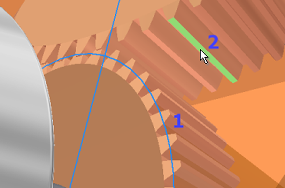
- Автоматически будет выполнена активация селектора компонента 2, и он перейдет в режим ввода. Выберите коническую поверхность зубца Конического зубчатого колеса 2. Не выбирайте эвольвентную поверхность. Прим.: При необходимости раскройте вкладку "Подвижные группы" и узла браузера "Кулачковый кривошип" для просмотра компонентов передачи.
Новый элемент добавляется в браузер под узлом "Стандартные соединения".
- Щелкните коническое зубчатое колесо 1 и перетащите элемент. Можно видеть, что оно приводит в движение не только коническое зубчатое колесо 2, но и всю сборку кулачкового кривошипа.
